ऑनलाइन खरीदारी करें और विंडोज मीडिया प्लेयर के साथ विंडोज मीडिया गाइड का उपयोग करें 12
विंडोज मीडिया प्लेयर 12(Windows Media Player 12) के पास अपनी ऑनलाइन स्टोर ब्राउज़िंग क्षमताओं के माध्यम से आईट्यून्स स्टोर का जवाब है। आप सीधे विंडोज मीडिया प्लेयर 12(Windows Media Player 12) में शीर्ष कलाकारों के मुफ्त ट्रेलर, संगीत वीडियो और एकल देखने के लिए माइक्रोसॉफ्ट(Microsoft) की अपनी विंडोज मीडिया गाइड(Windows Media Guide) ब्राउज़ कर सकते हैं । या आप अन्य ऑनलाइन सामग्री सेवाओं पर जा सकते हैं, जैसे कि eMusic और श्रव्य, कभी भी Windows Media Player 12 को छोड़े बिना । यह क्षमता आपको गतिशील सामग्री तक पहुंच प्रदान करती है, जिसमें चुनिंदा कलाकार, इंटरनेट रेडियो(Internet Radio) और आपकी हार्ड ड्राइव पर स्थानीय रूप से सहेजे गए वीडियो और संगीत के साथ-साथ बॉक्स ऑफिस फिल्मों की झलकियां शामिल हैं। इस ट्यूटोरियल में, हम आपको दिखाएंगे कि कैसे एक स्टोर चुनें, ऑनलाइन स्टोर ब्राउज़ करें, गाने डाउनलोड करें और स्ट्रीम करें और नेविगेट करेंविंडोज मीडिया गाइड(Windows Media Guide) ।
स्टोर कैसे चुनें
विंडोज मीडिया प्लेयर 12(Windows Media Player 12) में एक ऑनलाइन स्टोर चुनने के लिए, नेविगेशन फलक के ठीक नीचे (Navigation Pane)'ऑनलाइन स्टोर'('Online Stores') या 'मीडिया गाइड'('Media Guide') आइकन के दाईं ओर स्थित तीर पर क्लिक करें । 'सभी ऑनलाइन स्टोर ब्राउज़ करें'('Browse All Online Stores') चुनें ।

नोट:(Note:) यदि आपको 'मीडिया गाइड'('Media Guide') या 'ऑनलाइन स्टोर'('Online Stores') आइकन दिखाई नहीं देता है, तो फ़ाइल(File) पर क्लिक करें और सुनिश्चित करें कि 'ऑफ़लाइन कार्य करें'('Work Offline') अनियंत्रित है। यदि यह चयनित है, तो इसे अनचेक करें और फिर Windows Media Player 12 को पुनरारंभ करें ।
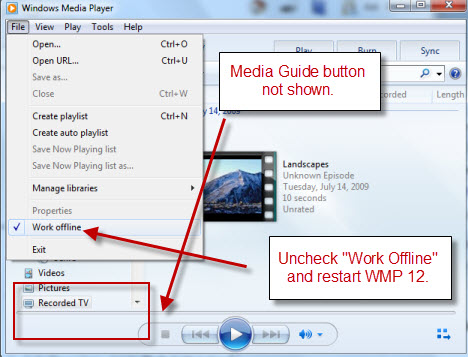
वैकल्पिक रूप से, देखें(View) पर क्लिक करें और उन्हीं विकल्पों के लिए 'ऑनलाइन स्टोर' चुनें जैसे कि आप ('Online Stores')नेविगेशन फलक(Navigation Pane) के नीचे के आइकन पर क्लिक करने वाले थे ।

ठीक है(Okay) , अब हम सब एक ही पृष्ठ पर हैं? बढ़िया(Great) । 'सभी ऑनलाइन स्टोर ब्राउज़ करें'('Browse all online stores') पर क्लिक करने के बाद आपको 'ऑनलाइन स्टोर की पसंद'('Choice of Online Stores') स्क्रीन दिखाई देनी चाहिए । अभी तक, चयन अपेक्षाकृत कम है, जिसमें श्रव्य(Audible) , ईम्यूजिक और कुछ लातीनी(Latino) स्टोर शामिल हैं। Microsoft संभवतः सड़क के नीचे और अधिक जोड़ देगा। हालांकि यह अभी के लिए अनावश्यक है, आप हाइपरलिंक्स पर क्लिक करके स्टोर को मीडिया प्रकार के अनुसार सॉर्ट कर सकते हैं।
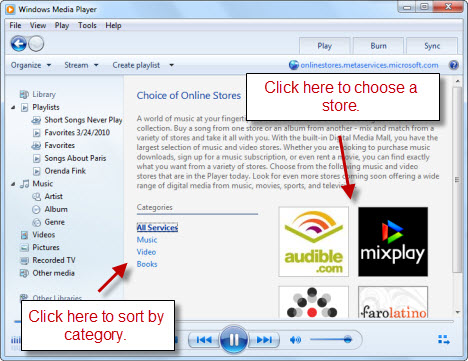
अब यह इंगित करने का एक अच्छा समय हो सकता है कि मीडिया गाइड(Media Guide) और ऑनलाइन स्टोर अनिवार्य रूप से केवल वेबपेज हैं जिन्हें विंडोज मीडिया प्लेयर 12(Windows Media Player 12) के भीतर देखा जा रहा है । आप में से उन लोगों के लिए जो हैकर्स और वायरस के बारे में पागल हैं, यह एक सुरक्षा समस्या पेश करता है, हालांकि इंटरनेट एक्सप्लोरर(Internet Explorer) में ब्राउज़ करने से ज्यादा कुछ नहीं हो सकता है। आपको आराम से रखने के लिए, विंडोज मीडिया प्लेयर(Windows Media Player) आपको शीर्ष-दाईं ओर अपना वेब स्थान जानने देता है। आप पेज को रीफ्रेश करने के लिए भी इसे क्लिक कर सकते हैं।
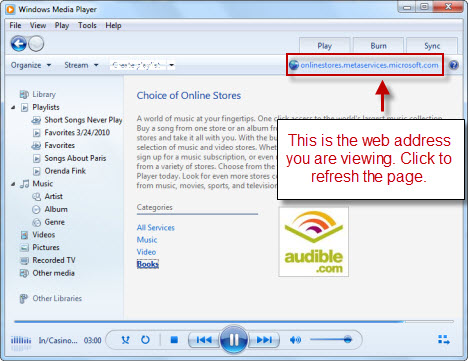
जब आप किसी स्टोर पर क्लिक करते हैं, तो विंडोज मीडिया प्लेयर 12(Windows Media Player 12) यह सुनिश्चित करने के लिए दोबारा जांच करेगा कि आप इसे चुनना चाहते हैं। हाँ(Yes) कहो ।

इससे पहले कि हम आगे बढ़ें, 'ऑनलाइन स्टोर'('Online Stores') आइकन के दाईं ओर स्थित तीर पर क्लिक करें (वास्तव में, अब यह आपके द्वारा देखे जा रहे स्टोर का आइकन प्रदर्शित करना चाहिए)। आप एक कदम बाद में स्वयं को बचाने के लिए 'मेनू में वर्तमान सेवा जोड़ें'('Add Current Service to Menu') पर क्लिक कर सकते हैं ।

अगली बार जब आप उस तीर पर क्लिक करेंगे, तो आप ड्रॉप-डाउन मेनू में इस ऑनलाइन स्टोर (और आपके द्वारा जोड़े गए किसी भी अन्य) को शामिल देखेंगे। यदि आप इससे छुटकारा पाना चाहते हैं, तो बस 'मेनू से वर्तमान सेवा निकालें'('Remove Current Service from Menu') पर क्लिक करें ।

ऑनलाइन स्टोर कैसे ब्राउज़ करें
अब जब आपने एक स्टोर चुन लिया है, तो आप उनकी ऑनलाइन सामग्री ब्राउज़ करना शुरू कर सकते हैं। जैसा कि हमने बताया, यह सब केवल एक गौरवान्वित वेब ब्राउज़र है। इसलिए, जब आप स्विच करते हैं, तो आपको बस आपके द्वारा चुनी गई सेवा की वेबसाइट पर ले जाया जाएगा, हालांकि इसे विंडोज मीडिया प्लेयर 12(Windows Media Player 12) में देखने के लिए थोड़ा सा सजाया जा सकता है । इनमें से कुछ सेवाओं में मुफ्त सामग्री है लेकिन अधिकांश के लिए आपको कम से कम पंजीकरण करने की आवश्यकता होगी।
कहा जा रहा है कि, इन साइटों को आमतौर पर विंडोज मीडिया प्लेयर 12(Windows Media Player 12) में उपयोग के लिए अनुकूलित किया जाता है , इसलिए आप आमतौर पर विंडोज मीडिया प्लेयर 12(Windows Media Player 12) में पूर्वावलोकन और क्लिप चला सकते हैं । उदाहरण के लिए, इस स्क्रीनशॉट में, मैं अपने eMusic खाते में लॉग इन हूं और सीधे विंडोज मीडिया प्लेयर 12(Windows Media Player 12) में एक एल्बम का पूर्वावलोकन कर रहा हूं ।
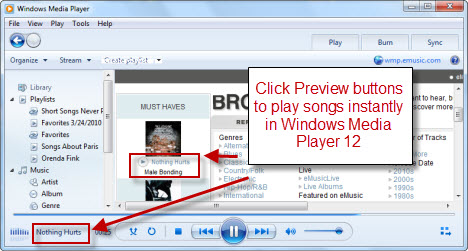
सभी ऑनलाइन स्टोर के अपने इंटरफेस और नेविगेशन योजनाएं होंगी, इसलिए हम आपको रस्सियों को दिखाने के लिए इसे उन पर छोड़ देंगे। लेकिन जैसा कि आप जानते हैं, आपके द्वारा ऑनलाइन स्टोर के माध्यम से किए जाने वाले किसी भी लेन-देन को संबंधित विक्रेता द्वारा नियंत्रित किया जाएगा, न कि Microsoft द्वारा । आपका खाता eMusic या श्रव्य या जिसे आप साइन अप करना चाहते हैं, इस तथ्य के बावजूद कि आप Windows Media Player 12 के माध्यम से स्टोर तक पहुंच रहे हैं, के साथ होगा ।
सामग्री कैसे डाउनलोड करें
स्ट्रीमिंग सामग्री के अलावा, आप डाउनलोड करने योग्य सामग्री भी खरीद सकते हैं। फिर से(Again) , आपकी खरीदारी और डाउनलोड के प्रबंधन के लिए प्रत्येक सेवा की अपनी प्रणाली होती है। लेकिन कभी-कभी, डाउनलोड करने योग्य फ़ाइल पर क्लिक करने से डिफ़ॉल्ट विंडोज(Windows) डाउनलोड डायलॉग खुल जाएगा। यहां, आप अपनी हार्ड डिस्क में सहेजे बिना खेलने के लिए ओपन चुन सकते हैं। (Open)या, आप फ़ाइल को रखने के लिए सहेजें क्लिक कर सकते हैं।(Save)

जब आप सहेजें(Save) क्लिक करते हैं , तो बस फ़ाइल को अपनी संगीत लाइब्रेरी(Music Library) या किसी अन्य फ़ोल्डर में सहेजें, जिसकी निगरानी विंडोज मीडिया प्लेयर 12(Windows Media Player 12) द्वारा की जा रही है । यदि आप भूल गए हैं कि अपने संगीत पुस्तकालय(Music Library) फ़ोल्डरों को कैसे सेटअप किया जाए, तो वापस जाएं और विंडोज मीडिया प्लेयर 12 - नया क्या है और यह कैसे काम करता है(Windows Media Player 12 - What's New and How It Works) पढ़ें ।
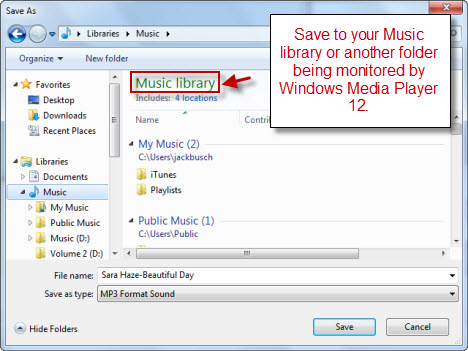
विंडोज मीडिया गाइड - इसका उपयोग कैसे करें
विंडोज मीडिया गाइड(Windows Media Guide) ऑनलाइन स्टोर से अलग है लेकिन काफी हद तक उसी तरह काम करता है। यहाँ भी, आप WindowsMedia.com पर जाने के लिए केवल एक परिष्कृत वेब ब्राउज़र के रूप में Windows Media Player 12 का उपयोग कर रहे हैं । विंडोज मीडिया गाइड(Windows Media Guide) में अधिक विंडोज मीडिया प्लेयर 12(Windows Media Player 12) -अनुकूल सामग्री है, हालांकि, मुफ्त मूवी ट्रेलर, विशेष रुप से प्रदर्शित कलाकार और इंटरनेट रेडियो(Internet Radio) सहित । मूवी ट्रेलर और मुफ्त संगीत वीडियो अन्य ऑनलाइन स्टोर की तरह ही काम करते हैं - बस उन्हें विंडोज मीडिया प्लेयर 12(Windows Media Player 12) में तुरंत देखने के लिए क्लिक करें । उदाहरण के लिए, इस रॉबिन हुड(Robin Hood) विज्ञापन पर क्लिक करने से ट्रेलर तुरंत नाउ प्लेइंग में चलेगा(Now Playing)तरीका।
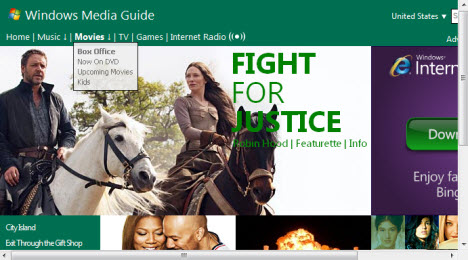
जब वीडियो चल रहा हो, तो आप मीडिया गाइड पर वापस जाने के लिए प्लेयर लाइब्रेरी में वापस जा सकते हैं।(Player Library)
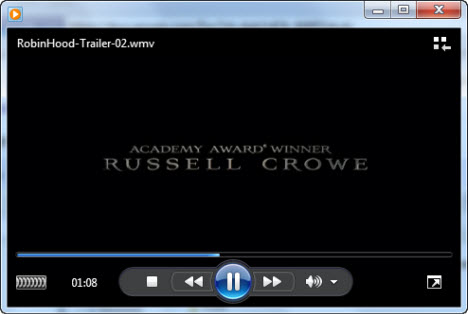
इंटरनेट रेडियो कैसे सुनें
विंडोज मीडिया प्लेयर 12(Windows Media Player 12) में इंटरनेट रेडियो(Internet Radio) फीचर विशेष रूप से उपयुक्त है। आप शैली के अनुसार रेडियो स्टेशन ब्राउज़ कर सकते हैं और तुरंत स्ट्रीमिंग शुरू करने के लिए सुनें पर क्लिक करें। (Listen)आप स्टेशन की वेबसाइट पर जाने के लिए विज़िट(Visit) पर भी क्लिक कर सकते हैं । यह आपके डिफ़ॉल्ट ब्राउज़र में वेबसाइट खोलेगा।

दाईं ओर, Windows Media Player 12 आपके हाल ही में सुने गए स्टेशनों का ट्रैक रखेगा।
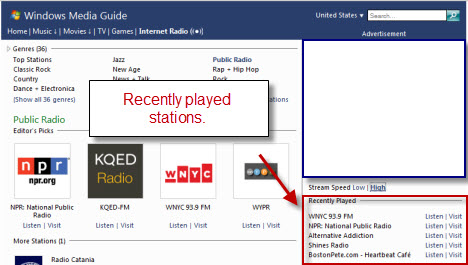
आपको एक विकल्प भी दिखाई देगा जो आपको कम और उच्च स्ट्रीम गति के बीच चयन करने देता है। आपकी वर्तमान पसंद बोल्ड हो जाएगी। हमें संदेह है कि आपको इस सुविधा की आवश्यकता नहीं होगी क्योंकि ए) क्या इन दिनों किसी(ANYONE) के पास डायल-अप है? और बी) विंडोज मीडिया प्लेयर 12(Media Player 12) स्ट्रीम शुरू करने पर डिफ़ॉल्ट रूप से आपकी गति का स्वतः पता लगाता है। मैंने इसे अपने केबल ब्रॉडबैंड कनेक्शन पर स्विच किया और कोई अंतर नहीं देखा।

नोट:(Note:) यदि किसी कारण से आप अपने कनेक्शन की गति का स्वतः पता लगाना अक्षम करना चाहते हैं, तो टूल्स(Tools) पर क्लिक करें और विकल्प(Options) चुनें । प्रदर्शन(Performance) टैब से , 'कनेक्शन गति चुनें'('Choose connection speed') पर क्लिक करें और ड्रॉप-डाउन मेनू पर गति चुनें। आप चाहें तो बफ़र भी बदल सकते हैं। यह आसान है यदि आपके पास बहुत धीमा कनेक्शन है जो तड़का हुआ ध्वनि उत्पन्न करता है। बफ़र को उच्च सेट करने से प्लेबैक रुक जाएगा जब तक कि चॉपनेस को कम करने के लिए एक निश्चित मात्रा में सामग्री लोड नहीं की जाती है। हम अनुशंसा करते हैं कि डिफ़ॉल्ट सेटिंग्स के साथ चिपके रहें जब तक कि आपको गंभीर प्रदर्शन समस्याएँ न हों। एक बार जब आप पूरी तरह से तैयार हो जाएं तो अप्लाई(Apply) पर क्लिक करें और फिर ओके पर क्लिक करें।(OK)

विंडोज मीडिया गाइड(Windows Media Guide) कैसे खोजें
ऊपरी दाएं कोने में, आप एक खोज बॉक्स देखेंगे। आप यहां से किसी कलाकार, गीत या एल्बम का नाम या कोई अन्य प्रमुख शब्द लिखकर विंडोज मीडिया गाइड को खोज सकते हैं। (Windows Media Guide)इस उदाहरण में, मैंने कैट स्टीवंस(Cat Stevens) की खोज की है । आपको परिणामों के दो सेट प्राप्त होंगे: जो सबसे ऊपर हैं वे Windows Media Player 12 में (Windows Media Player 12)Windows Media Guide में खुलेंगे । तह के नीचे स्थित शेष परिणाम पूरे वेब (जैसे YouTube और डेलीमोशन(DailyMotion) ) से हैं और क्लिक करने पर आपके डिफ़ॉल्ट ब्राउज़र में खुलेंगे।
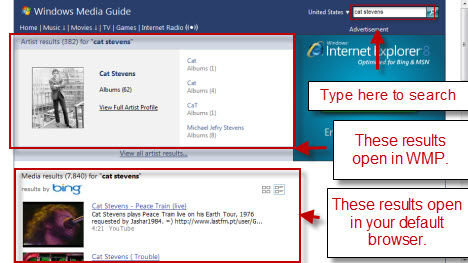
निष्कर्ष
विंडोज मीडिया प्लेयर 12(Windows Media Player 12) के माध्यम से, आप विंडोज मीडिया गाइड(Windows Media Guide) और अन्य ऑनलाइन स्टोर के माध्यम से ब्राउज़ कर सकते हैं । यहां से, आप तुरंत गाने डाउनलोड कर सकते हैं, स्ट्रीमिंग सामग्री चला सकते हैं और इंटरनेट रेडियो(Internet Radio) सुन सकते हैं । हालांकि इंटरफ़ेस काफी हद तक इंटरनेट एक्सप्लोरर(Internet Explorer) के माध्यम से इन साइटों को देखने जैसा ही है , ऑनलाइन स्टोर और विंडोज मीडिया गाइड पेज को (Windows Media Guide)विंडोज मीडिया प्लेयर 12(Windows Media Player 12) के साथ अच्छी तरह से खेलने के लिए अनुकूलित किया गया है । समग्र प्रभाव एक ब्राउज़िंग अनुभव है जो आईट्यून्स की तुलना में थोड़ा अधिक मुक्त रूप और इमर्सिव है लेकिन भुगतान सामग्री के लिए माइक्रोसॉफ्ट के माध्यम से केंद्रीकृत खाते की कमी है। (Microsoft)कहा जा रहा है कि, यदि आपके पास पहले से ही एक श्रव्य या eMusic खाता है, तोविंडोज मीडिया प्लेयर 12(Windows Media Player 12) आपको अपनी खरीदी गई सामग्री के साथ अपनी लाइब्रेरी को मूल रूप से एकीकृत करने देता है। कुल मिलाकर, विंडोज मीडिया प्लेयर 12(Windows Media Player 12) नए संगीत को खोजने और खरीदने का एक आसान और सुविधाजनक तरीका प्रदान करता है।
Related posts
विंडोज मीडिया प्लेयर के साथ अपने होम नेटवर्क पर संगीत स्ट्रीम करें 12
विंडोज मीडिया प्लेयर में कोई भी वीडियो फॉर्मेट चलाएं 12
विंडोज मीडिया प्लेयर में सीडी और डीवीडी कैसे बर्न करें 12
विंडोज मीडिया प्लेयर 12 में प्लेबैक एन्हांसमेंट का उपयोग कैसे करें
विंडोज मीडिया प्लेयर 12 में स्किन कैसे डाउनलोड करें, इंस्टॉल करें और अप्लाई करें
अपने पीसी को खोले बिना अपना सटीक ग्राफिक्स कार्ड मॉडल खोजने के 5 तरीके
विंडोज 8.1 में स्थानीय रूप से संग्रहीत मूवी चलाने के लिए वीडियो ऐप का उपयोग कैसे करें
OneDrive के साथ Windows मूवी मेकर वीडियो प्रकाशित और साझा करना
6 चीज़ें जो आप Windows 10 में Xbox ऐप से कर सकते हैं
विंडोज मीडिया प्लेयर 12 - नया क्या है और यह कैसे काम करता है?
विंडोज 10 में कैमरा ऐप के साथ अपने वेबकैम का परीक्षण और उपयोग कैसे करें
विंडोज 11/10 में डिफॉल्ट मीडिया प्लेयर सेट या बदलें
विंडोज़ में विंडोज मीडिया प्लेयर के साथ सीडी कैसे रिप करें
विंडोज मीडिया प्लेयर 12 प्लग-इन कैसे स्थापित करें और उसका उपयोग कैसे करें
वीएलसी स्क्रीन कैप्चर लेने और वीडियो फ्रेम बचाने के 4 तरीके -
विंडोज 11/10 में मीडिया प्लेयर का उपयोग करके M3U प्लेलिस्ट कैसे बनाएं?
विंडोज मीडिया प्लेयर 12 मेनू और दृश्य समझाया गया
विंडोज़ में ऑडियो रिवर्स करने के लिए ऑडेसिटी का उपयोग कैसे करें -
Windows 10 में Cortana और Groove Music के साथ संगीत चलाने की संपूर्ण मार्गदर्शिका
विंडोज मीडिया प्लेयर में म्यूजिक कैसे चलाएं -
